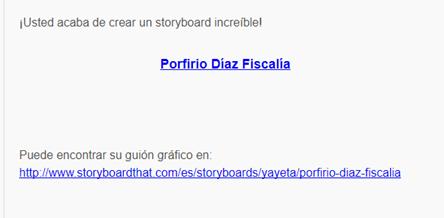STORYBOARD
¿Cómo registrarse?
Entra en la siguiente página http://www.storyboardthat.com/es
Para empezar,da clic en Acceder.
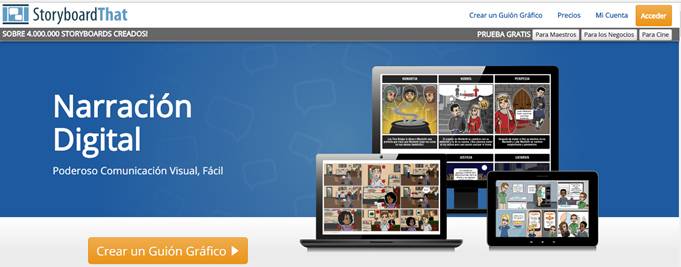
¿Cómo empezar?
Da clic en Soy un Usuario Nuevo

>¿Cómo iniciar?
• Llena los datos que te piden.
• Da clic en Registrarse para Storyboard That
• Haz clic para poner tu nombre.
¿Cómo acceder?
Ya con tu cuenta, completa los datos y entra dando clic en Accede a Storyboard That.
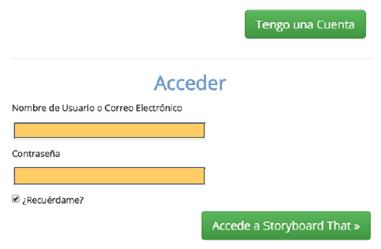
¿Cómocrear el guion gráfico?
Da clic en Crear un GuionGráfico.
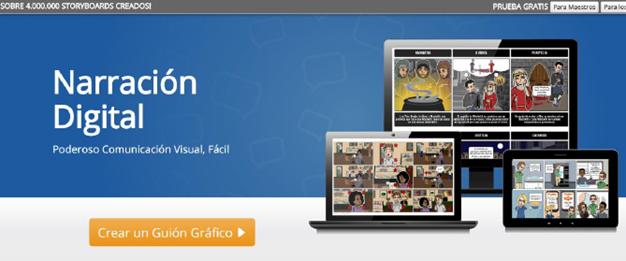
Elige el tipo de dispositivo
Da clic en Toque o Ratón según sea el caso.
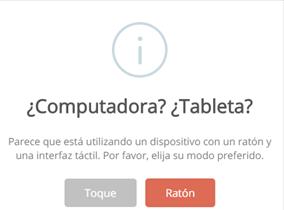
¿Cómo elegir la plantilla?
Para empezar da clic en Esquema del Guion Gráfico.
Si estás utilizando la versión gratuita , sólo puedes usar este esquema.
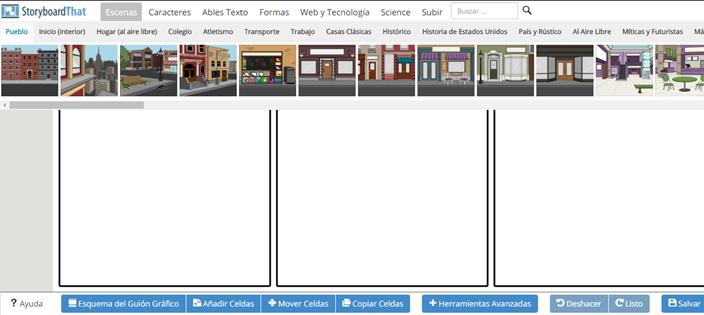
¿Cómo añadir másviñetas?
Para agregar más viñetas da clic en Añadir Celdas.
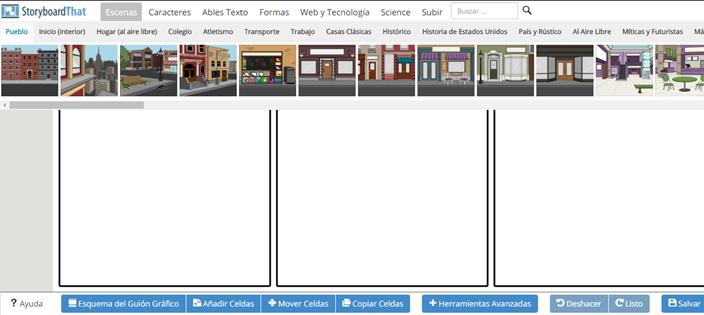
Si estás utilizando la versión gratuita sólo puedes agregar seis.
Para hacerlo:
• Da clic en 3x2
• Después en Actualizar Storyboard
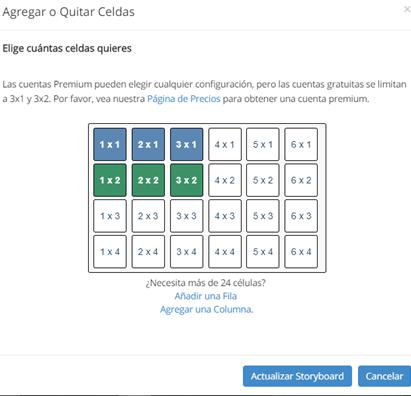
Elementos Escenas
Escenas
Escoge la que se adapte a la historia que quieres relatar.
Da clic en ella y arrástrala al primer cuadro.
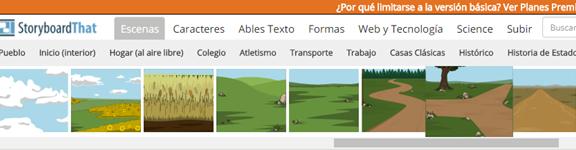
Puedes optar por haceralgunas modificaciones.
Escoge colores y da clic en Choose.
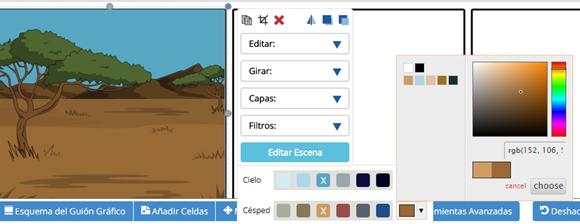
Elementos Caracteres

Caracteres
Escoge el o los personajes que quieres incluir en tu historieta.
Da clic en él y arrástralo al cuadro.
Puedes optar por hacer algunas modificaciones de apariencia y posición.
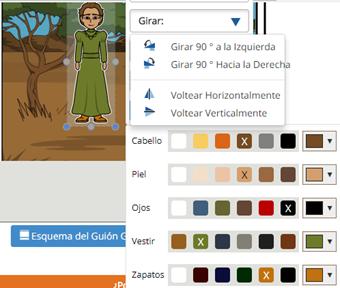
Elementos Posiciones
Si das clic en Edit Pose puedes cambiar la posición de tu personaje, su expresión y comportamiento.
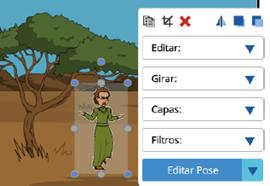
Juega con estas opciones para dar más énfasis a tu historieta.
Finalmente da clic en Actualizar Pose.
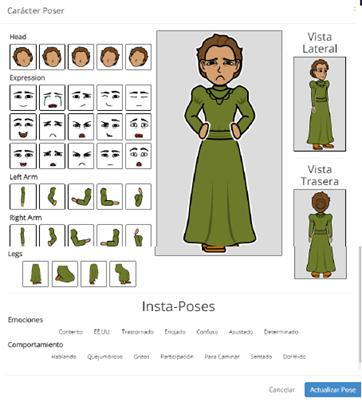
Elementos Globos de diálogo
Al dar clic en Ables Texto
Puedes escoger los globitos para Insertar diálogo.
Puedes escoger entre varias opciones: Clásico. Cómic. Artístico. Señalización .
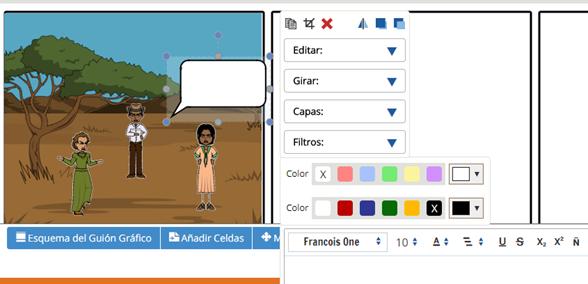
Escribe tu texto aquí , y edítalo de tamaño de letra, color para que sea llamativo.

Elementos Formas
En Formas puedes elegir entre varias opciones para realzar más tu historieta.
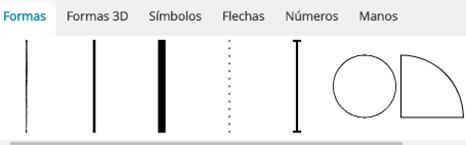
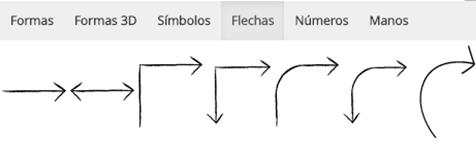
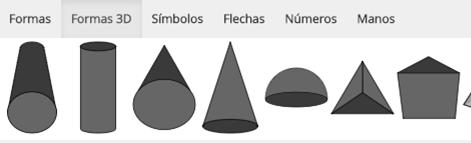

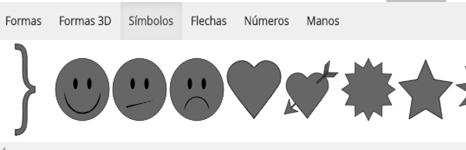

Elementos Web y tecnología
En Web y tecnolog ía puedes elegir entre más opciones para agregar más elementos a tus viñetas.
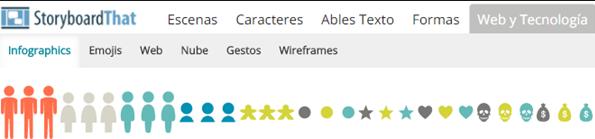
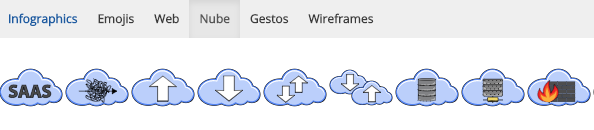
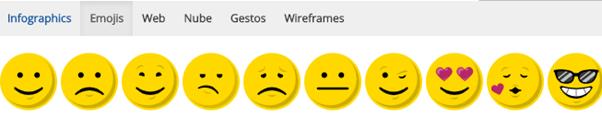
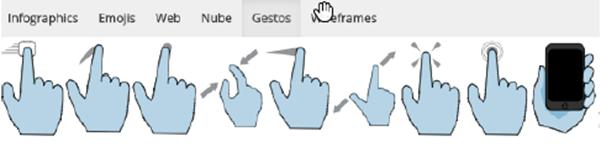
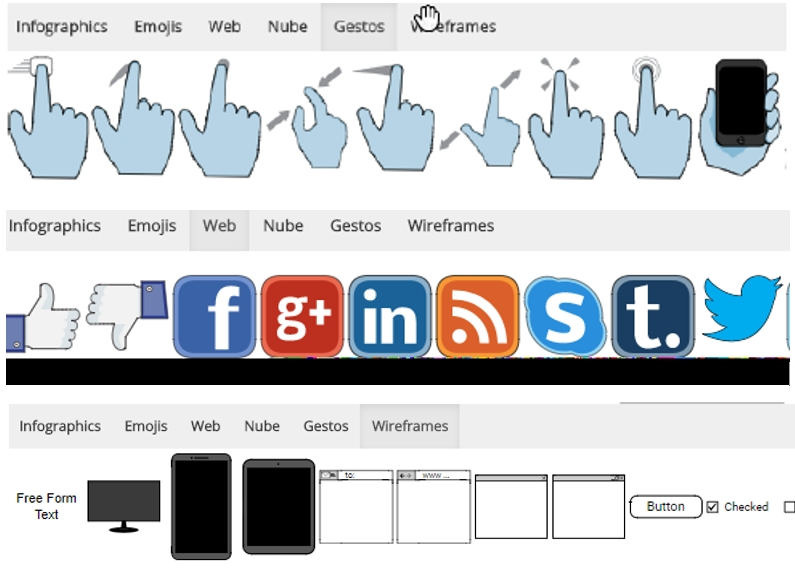
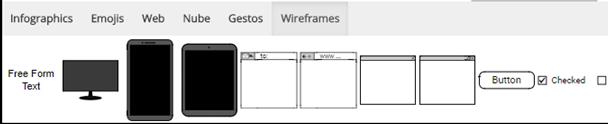
Elementos Science
En Science inserta elementos de Anatomía, Equipo, Astronomía y Espacio , y Símbolos .
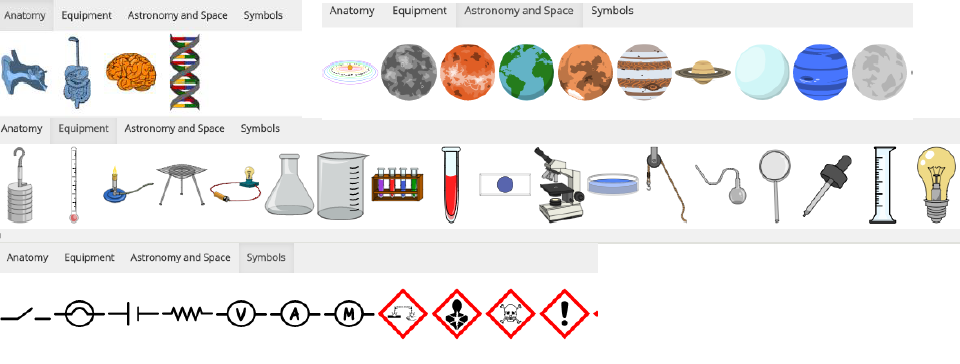
¿Cómo guardar?
Cuando estés trabajando el sistema te avisará que guardes tu trabajo.
Da clic en DE ACUERDO.
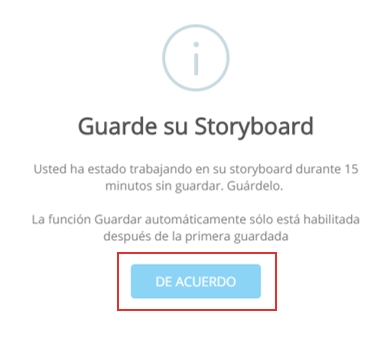
Si vas a continuar trabajando, da clic en GuardarY Continuar.
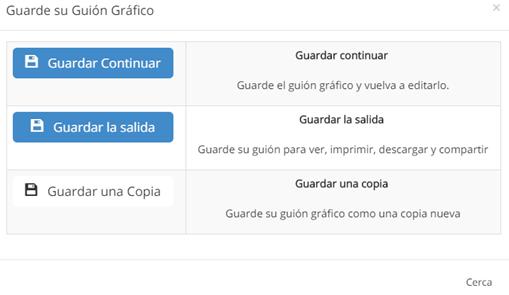
¿Cómo finalizar?
Dar clic en Salvar.
Clic en Guardar la salida
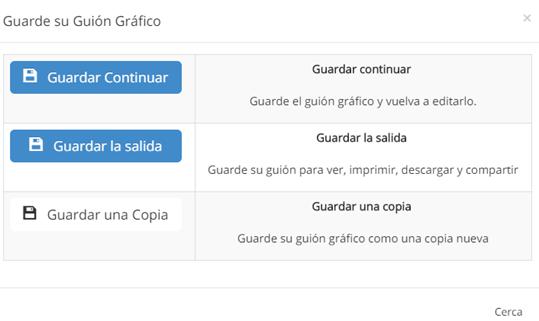
¿Cómo descargar como imagen?
En la parte inferior dar clic en Descargar Imágenes/Power Point

¿Cómo descargar como PDF?
Dar clic en PDF y después en OK.
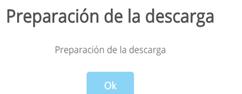
Puedes elegir cualquiera otra de las opciones de acuerdo a tus necesidades
¿Cómo compartir?
En el momento de guardar por primera vez tu historieta, el sistema envía al correo que registraste un enlace para que la compartas.